教你删除win10壁纸记录的方法 Win10壁纸历史记录在哪里删除
更新时间:2024-01-22 10:00:12作者:xiaoliu
Win10壁纸历史记录在哪里删除?当我们在使用Windows 10操作系统时,会发现每次更换壁纸时系统都会自动记录下来,这样就会在我们打开壁纸设置页面时出现一个长长的历史记录列表,这不仅影响了我们的使用体验,还占用了系统的存储空间。了解如何删除Win10壁纸历史记录就显得尤为重要。在本文中我将教你一种简单的方法来删除Win10壁纸历史记录,帮助你提升系统的运行速度和效率。
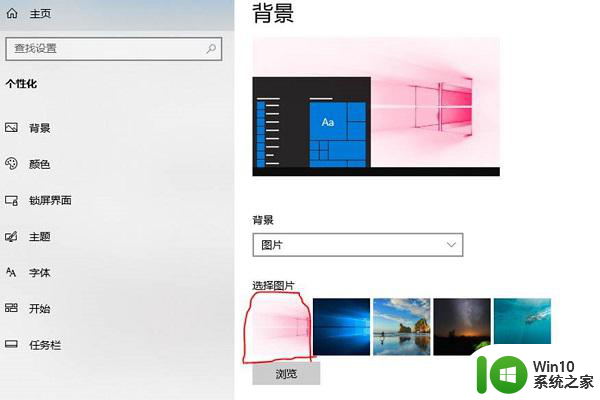
1、同时按住【windows图标键】+【R键】打开运行窗口,输入regedit,点击确定。
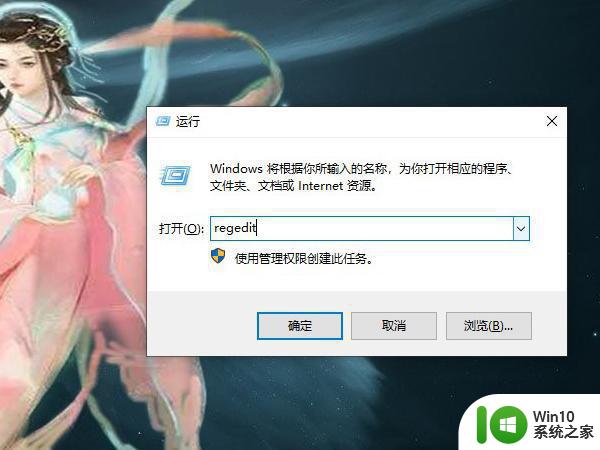
2、在注册表编辑器点击【HKEY_CURRENT_USER】,点击【Software】。点击【Microsoft】,点击【Windows】,点击【CurrentVersion】,点击【Explorer】,点击【Wallpapers】。
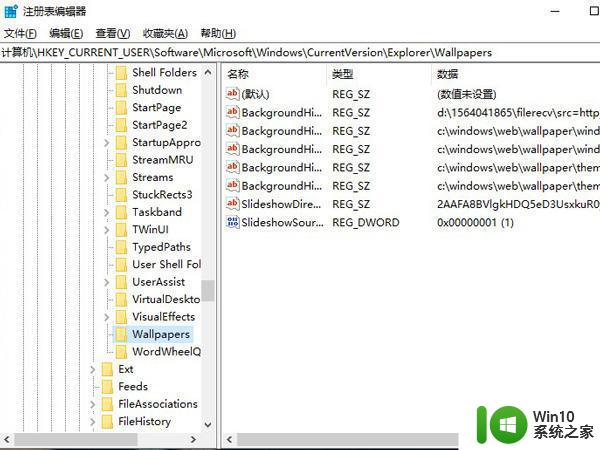
3、选中想要删除的壁纸,单击鼠标右键,点击【删除】,点击【是】即可删除壁纸。
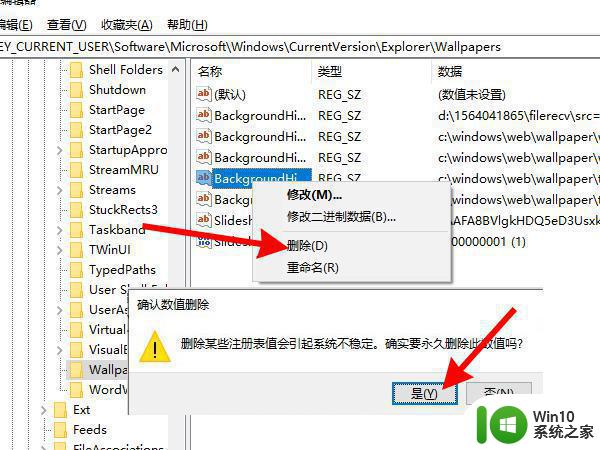
以上就是关于教你删除win10壁纸记录的方法的全部内容,有出现相同情况的用户就可以按照小编的方法了来解决了。
教你删除win10壁纸记录的方法 Win10壁纸历史记录在哪里删除相关教程
- win10壁纸记录的删除方法 win10壁纸历史记录怎么删除
- win10删除壁纸历史记录的详细步骤 win10壁纸历史记录删除方法
- 删除全部历史记录内容删垃圾 删除Win10的历史操作记录步骤
- 删除历史记录怎么删除 清除 Win10 的历史操作记录步骤
- win10删除运行记录的方法 win10运行历史记录怎么删除
- win10用过的壁纸怎么删除 win10设置的壁纸删除方法
- win10如何删除更新历史记录 win10更新记录删除怎么操作
- win10搜索框历史记录的删除方法 win10如何删除搜索框历史记录
- 永久删除win10搜索历史记录的方法 win10搜索历史记录如何永久删除
- 如何在Win10系统中找到已使用的历史壁纸 Win10历史壁纸保存路径在哪里
- win10系统qq历史聊天记录怎么查找 win10qq历史聊天记录在哪里
- win10怎么删除桌面壁纸 如何在win10电脑上删除桌面背景图片
- 蜘蛛侠:暗影之网win10无法运行解决方法 蜘蛛侠暗影之网win10闪退解决方法
- win10玩只狼:影逝二度游戏卡顿什么原因 win10玩只狼:影逝二度游戏卡顿的处理方法 win10只狼影逝二度游戏卡顿解决方法
- 《极品飞车13:变速》win10无法启动解决方法 极品飞车13变速win10闪退解决方法
- win10桌面图标设置没有权限访问如何处理 Win10桌面图标权限访问被拒绝怎么办
win10系统教程推荐
- 1 蜘蛛侠:暗影之网win10无法运行解决方法 蜘蛛侠暗影之网win10闪退解决方法
- 2 win10桌面图标设置没有权限访问如何处理 Win10桌面图标权限访问被拒绝怎么办
- 3 win10关闭个人信息收集的最佳方法 如何在win10中关闭个人信息收集
- 4 英雄联盟win10无法初始化图像设备怎么办 英雄联盟win10启动黑屏怎么解决
- 5 win10需要来自system权限才能删除解决方法 Win10删除文件需要管理员权限解决方法
- 6 win10电脑查看激活密码的快捷方法 win10电脑激活密码查看方法
- 7 win10平板模式怎么切换电脑模式快捷键 win10平板模式如何切换至电脑模式
- 8 win10 usb无法识别鼠标无法操作如何修复 Win10 USB接口无法识别鼠标怎么办
- 9 笔记本电脑win10更新后开机黑屏很久才有画面如何修复 win10更新后笔记本电脑开机黑屏怎么办
- 10 电脑w10设备管理器里没有蓝牙怎么办 电脑w10蓝牙设备管理器找不到
win10系统推荐
- 1 番茄家园ghost win10 32位官方最新版下载v2023.12
- 2 萝卜家园ghost win10 32位安装稳定版下载v2023.12
- 3 电脑公司ghost win10 64位专业免激活版v2023.12
- 4 番茄家园ghost win10 32位旗舰破解版v2023.12
- 5 索尼笔记本ghost win10 64位原版正式版v2023.12
- 6 系统之家ghost win10 64位u盘家庭版v2023.12
- 7 电脑公司ghost win10 64位官方破解版v2023.12
- 8 系统之家windows10 64位原版安装版v2023.12
- 9 深度技术ghost win10 64位极速稳定版v2023.12
- 10 雨林木风ghost win10 64位专业旗舰版v2023.12